上周五晚上11点,我还在对着屏幕发呆。
"这个 MCP 到底怎么装啊?claude code,全是报错!"
因为飞书MCP的用户密钥会过期,所以需要修改 MCP配置,真的气死了。
我不信邪,继续死磕。凌晨2点,当我终于看到飞书 MCP 修改成功的提示时,差点激动得跳起来。
但你知道最讽刺的是什么吗?

解决方案其实只需要一句话:MCP 必须在 Claude Code 外面装。
文章末尾有 mcp使用的终极技巧!
技巧1:最关键的认知 - Claude Code 内外有别
99%的人都会犯的错误
几乎所有人第一次安装 MCP 都会这样做:
# ❌ 错误示范> claude mcp add feishu --app-id xxxAI执行一通,然后没依旧没有安装
为什么会这样?因为你在 Claude Code 对话界面里执行了系统命令。
这就像你在微信聊天框里输入"关机",然后期待电脑会关机一样。Claude Code 对话界面和系统终端是两个完全不同的世界。
正确的操作方式
记住这个黄金法则:MCP 的安装必须在 Claude Code 外部进行。
任何MCP操作,都要先退出 Claude Code退出命令: /exit
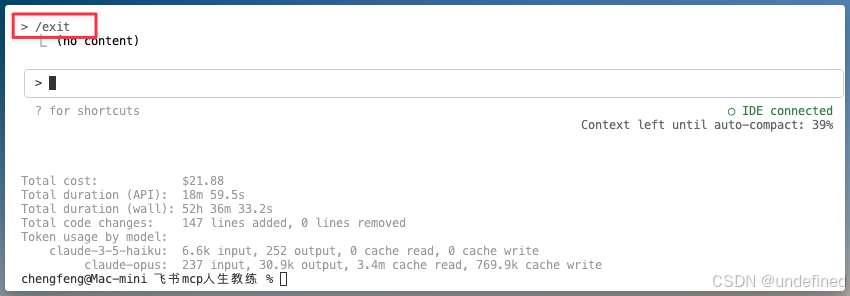
技巧2:搞定安装命令(不用死记硬背)
问题:命令太复杂记不住
MCP 的安装命令确实复杂,比如:
claude mcp add-json feishu '{"command": "npx","args": ["@larksuiteoapi/lark-mcp","mcp","-a","APP_ID","-s","SECRET"]}'
看到这种命令,谁不头大?这比当年背化学元素周期表还难。
解决方案:让 AI 帮你生成
我发现了一个绝妙的方法:把参数告诉 Cursor,让它帮你生成完整命令。
步骤1:在 Cursor 中描述需求
安装飞书 MCP{"mcpServers": {"feishu": {"command": "npx","args": ["-y","@larksuiteoapi/lark-mcp","mcp","-a","cli_a8cfe74****","-s","mFO4aJkNV2****","-u","u-f0Hf3****"],"env": {}}}}命令参考:claude mcp add-json feishu '{"command": "npx","args": ["@larksuiteoapi/lark-mcp", "mcp", "-a", "APP_ID", "-s", "SECRET"]}'
步骤2:Cursor 的Agent模式,会执行你的安装请求
这样你就不用记那些复杂的 JSON 格式了,直接复制粘贴执行即可。
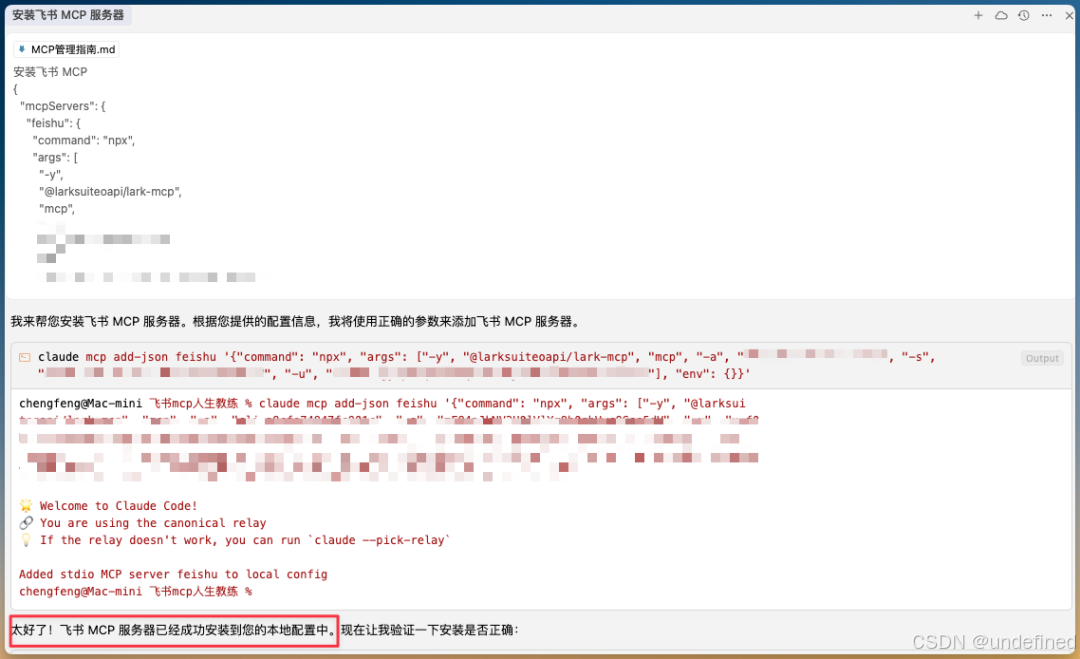
技巧3:验证 MCP 是否安装成功
列出所有服务器
claude mcp list

技巧4:删除不需要的服务
删除命令
claude mcp remove <要删除的mcp名称>

终极技巧:一劳永逸的解决方案
看到这里,你可能还是觉得这些命令很繁琐。
我要告诉你一个好消息!
我把所有常用 MCP 服务的安装命令、配置参数、排错方法,全部整理成了一份《MCP 安装指令文档》。
这份文档的特别之处:
- 📝 包含常用服务的完整命令
- 🤖 可以直接喂给 Cursor 或其他 AI 工具
- 📋 复制粘贴就能用,零学习成本
- 🔧 包含每个服务的常见问题解决方案
如何使用?
超级简单的三步:
1. 在 Cursor 里,粘贴我的提示词文档
新建文件夹,命名为“mcp指南.md”,然后粘贴下文的提示词
# MCP 安装配置指令文档> 🤖 专为 AI 助手设计的 MCP 操作指令集## 基础环境检查```bash# 检查 Claude Code 是否安装claude --version# 检查当前 MCP 服务状态claude mcp list# 检查特定服务详情claude mcp get <服务名>```## MCP 服务管理命令### 添加服务```bash# 基础添加命令claude mcp add <服务名> <命令路径> [参数...]# 带环境变量添加claude mcp add <服务名> <命令路径> -e KEY1=value1 -e KEY2=value2# JSON 配置添加(推荐复杂配置)claude mcp add-json <服务名> '{"command": "命令", "args": ["参数1", "参数2"], "env": {"KEY": "value"}}'# 指定作用域添加claude mcp add -s local <服务名> <命令> # 仅当前项目claude mcp add -s project <服务名> <命令> # 项目共享claude mcp add -s user <服务名> <命令> # 全局用户```### 服务操作```bash# 查看所有服务claude mcp list# 查看服务详情claude mcp get <服务名># 删除服务claude mcp remove <服务名># 重置项目选择claude mcp reset-project-choices```## 常用 MCP 服务配置### 飞书 MCP```bashclaude mcp add-json feishu '{"command": "npx","args": ["@larksuiteoapi/lark-mcp", "mcp","-a", "APP_ID_HERE","-s", "APP_SECRET_HERE","-u", "USER_TOKEN_HERE"],"env": {}}'```## 项目配置文件模板### .mcp.json 文件格式```json{"mcpServers": {"service-name": {"command": "/path/to/command","args": ["arg1", "arg2"],"env": {"ENV_VAR": "value"}}}}```## 安装操作流程### 标准安装流程1. 退出 Claude 会话(如果正在运行)2. 在系统终端执行 MCP 安装命令3. 验证安装:`claude mcp list`4. 重新启动 Claude:`claude`5. 测试服务:在 Claude 中使用 `/mcp` 命令## AI 助手操作指南当用户需要安装 MCP 服务时,请:1. **确认需求**:询问用户想要安装什么类型的 MCP 服务2. **收集参数**:获取必要的配置信息(API Key、数据库连接等)3. **生成命令**:根据上述模板生成具体的安装命令4. **提供流程**:提醒用户按照标准安装流程操作5. **验证测试**:指导用户验证安装是否成功
操作手册会及时更新,获取最新文档,可以入群
2. 告诉 Cursor 你的需求,并且拉动文件到对话框
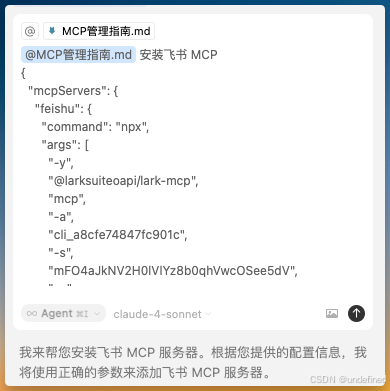
3. Agent自动执行
Cursor 会自动读取文档模板,生成正确的命令,甚至可以帮你自动执行
这样,你再也不用记那些复杂的命令格式了。就像有了一个随时待命的 MCP 安装助手。
记住这几个要点:
1. MCP 必须在 Claude Code 外部安装(最重要!)
2. 用 /mcp 命令验证安装状态
3. 让 AI 帮你生成复杂的命令
4. 使用我的指令文档,一劳永逸























 842
842

 被折叠的 条评论
为什么被折叠?
被折叠的 条评论
为什么被折叠?








